Home > Etiketten mit einem Barcode-Scanner oder anderen Geräten drucken (P-touch Template) > P-touch Template-Funktion mithilfe der Barcode-Liste testen > Übertragene Vorlagen in Serialisierter (numerischer) Reihenfolge (Nummerierung (Serialisierte Nummer) drucken)
Übertragene Vorlagen in Serialisierter (numerischer) Reihenfolge (Nummerierung (Serialisierte Nummer) drucken)
Sie können beim Drucken von heruntergeladenen Vorlagen Text- oder Barcode-Nummern erhöhen (bis 999). Wählen Sie die während des Druckens zu erhöhenden Text- oder Barcode-Objekte aus.
Textnummerierung (Serialisierung)
- Erstellen oder öffnen Sie eine Vorlage mit P-touch Editor und wählen Sie ein Textobjekt aus, das während des Drucks erhöht werden soll.
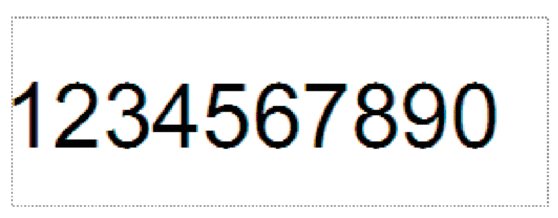
- Markieren oder ziehen Sie den Cursor über eine Gruppe aus Zahlen und Buchstaben im Textobjekt, die erhöht werden soll (maximal 15).Die ausgewählte Gruppe ist das so genannte Nummerierungsfeld.
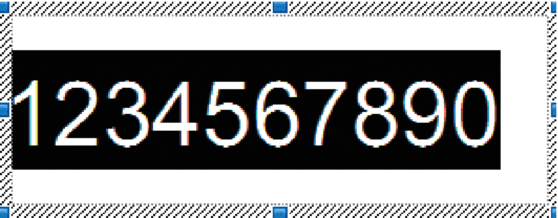
- Klicken Sie mit der rechten Maustaste auf das Nummerierungsfeld und wählen Sie die Option Nummerierung.
Barcode-Nummerierung (Serialisierung)
- Erstellen oder öffnen Sie eine Vorlage mit P-touch Editor und wählen Sie ein Barcode-Objekt, das während des Drucks erhöht werden soll.
- Klicken Sie mit der rechten Maustaste auf das Barcode-Objekt und wählen Sie die Option Eigenschaften.Das Fenster „Eigenschaften von Barcode“ wird angezeigt.
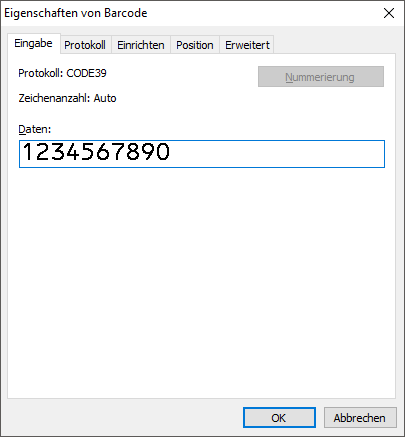
- Markieren oder ziehen Sie den Cursor über eine Gruppe aus Zahlen und Buchstaben im Barcode-Objekt, die erhöht werden soll (maximal 15).Die ausgewählte Gruppe ist das so genannte Nummerierungsfeld.
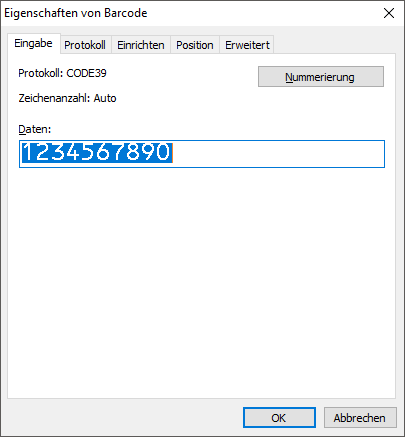
 Die Schaltfläche Nummerierung wird aktiviert, nachdem eine Gruppe von Ziffern und Buchstaben hervorgehoben wird.
Die Schaltfläche Nummerierung wird aktiviert, nachdem eine Gruppe von Ziffern und Buchstaben hervorgehoben wird. - Klicken Sie auf die Schaltfläche Nummerierung und anschließend auf OK.
Verwenden Sie die erweiterte Funktion Nummerierung (Serialisierung)
- Übertragen Sie mit dem P-touch Transfer Manager eine Vorlage oder ein Etiketten-Layout vom Computer auf den Drucker.Weitere Informationen

 Zugehörige Informationen
Zugehörige Informationen - Scannen Sie den folgenden Barcode:
- Anzahl der serialisierten Kopien
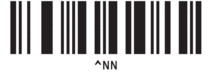
- Scannen Sie die folgenden Barcodes mit der Anzahl der Kopien, die Sie drucken möchten (drei Ziffern):Beispiel:
Wenn fünf Kopien gedruckt werden sollen, scannen Sie die Barcodes [0][0][5] als dreistellige Zahl zur Festlegung der Kopienzahl
- Zur Eingabe von Zahlen
1
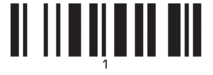
2

3
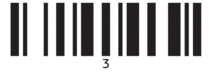
4
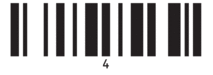
5
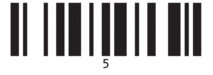
6
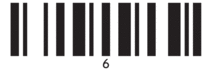
7
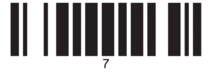
8
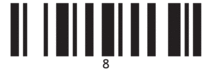
9
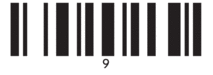
0
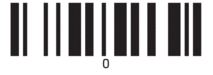
00
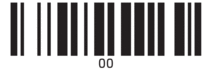
- Befolgen Sie die grundlegenden Verfahren des P-touch Template-Modus, um den Druckvorgang zu starten.
- Das Nummerierungsfeld wird bei jedem gedruckten Etikett um eine Zahl oder einen Buchstaben erhöht und diese Anzahl dauerhaft im Drucker gespeichert.
- Um einen Text oder ein Barcode-Objekt wieder auf den ursprünglichen Wert zurückzusetzen, scannen Sie den folgenden Barcode:
- Vorlagendaten initialisieren
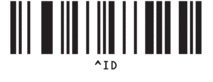
War diese Seite hilfreich?



